Když se připravíme hrát na našem PC , při mnoha příležitostech používáme klienty odpovídající některým z hlavních herních obchodů. Jasným příkladem toho všeho lze nalézt spouštěč Epic Store, návrh, který neustále roste a zlepšuje se.
Toto je software, stejně jako mnoho jiných konkurenčních klientů, který instalujeme do našeho počítače, abychom měli přístup k naší knihovně her v obchodě. Kromě toho nám tyto programy zpravidla nabízejí určité dodatečné funkce související s těmito tituly a dalšími hráči na platformě. Díky tomu všemu bylo dosaženo zlepšení zážitku, pokud jde o trávení chvil zábavy na počítači.

Stejně jako u většiny softwarových řešení, která instalujeme, však ne vždy fungují tak dobře, jak bychom chtěli. Ve skutečnosti se někdy můžeme setkat s výše uvedeným Klient Epic Store spotřebovává příliš mnoho procesor když běží. To může být vážný problém pro zbytek aplikací, které máme spuštěné, a pro spouštění her. Právě na to všechno vám ukážeme sérii triků, kterými tuto nepříjemnost můžete zmírnit.
Co mám dělat, když klient Epic Store spotřebovává hodně CPU
V tuto chvíli můžeme přijmout určitá opatření abychom tento problém vyřešili a mohli si tak užívat naše hry s klidem v duši.
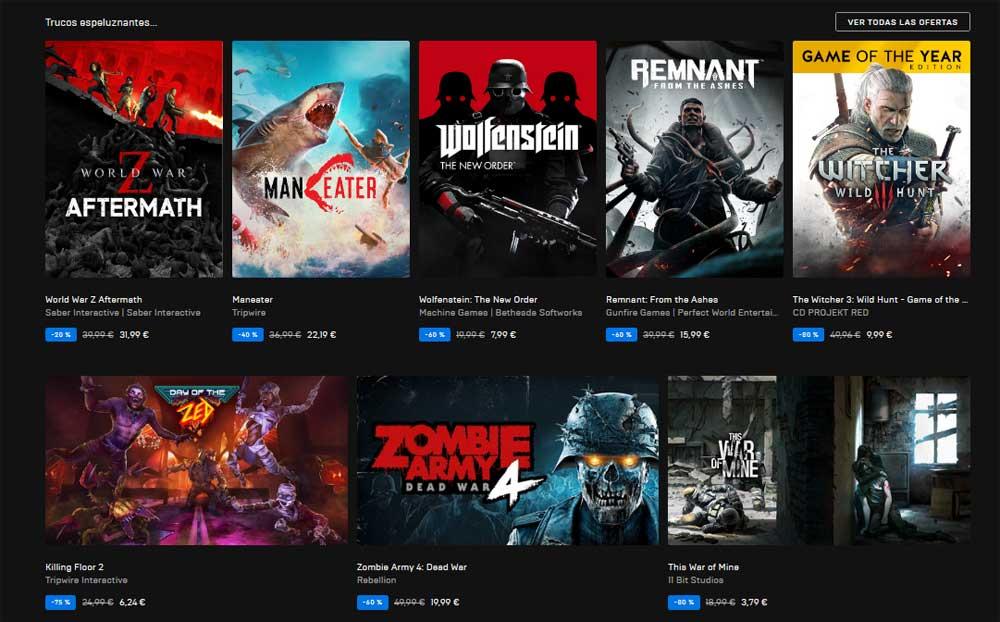
- Restartujte a aktualizujte : Jako u většiny počítačového softwaru, abychom vyřešili jeho chyby, první věc, kterou bychom měli zkusit, je restartovat počítač. Zároveň musíme aktualizovat operační systém i program, který nám dělá problémy, na nejnovější verzi.
- Změňte plán napájení systému : Systém Windows nám umožňuje konfigurovat různé plány napájení a upřednostňovat autonomii nebo výkon. V případě, že jsme nakonfigurovali energetický plán, který je pro nás důležitější baterie , měli bychom to upravit. To možná vyřeší problémy se spouštěčem Epic Store.
- Buďte opatrní s řidiči : další ze softwarových komponent, které bychom měli vždy aktualizovat, abychom se vyhnuli těmto problémům, jsou komponenty CPU, jsou to ovladače. To je něco, co můžeme snadno provést z Správce systémových zařízení . Kromě toho by tyto aktualizace měly být rozšířeny na všechny součásti počítače.
- Vymazat Epic Store Launcher Cache – Pomůže také vymazání mezipaměti klienta, kterého jsme nainstalovali. Musíme jen přejít do instalační složky tohoto programu a odstranit Webcache a Webcache_4147. Jakmile to uděláme, budeme muset restartovat klienta, abychom zjistili, zda vysoká spotřeba CPU bylo vyřešeno.
- Opravte program : máme také možnost opravit klienta samotného. Abychom to mohli provést, musíme pouze otevřít okno pro odinstalaci softwaru v Ovládacích panelech systému Windows. Najdeme záznam odpovídající této konkrétní aplikaci a po kliknutí pravým tlačítkem myši najdeme možnost Opravit.
- Vypněte antivirovou bránu firewall : je častější, než bychom chtěli, a některé bezpečnostní řešení, jako je antivirový firewall, nám způsobují problémy. Ty by mohly souviset s výkonem určitých aplikací, jako je tomu v tomto případě.
- Znovu nainstalujte : Pokud vše, co jsme dali dohromady, nefunguje, vždy budeme mít možnost odinstalovat a znovu nainstalovat Epic Store Zákazník.